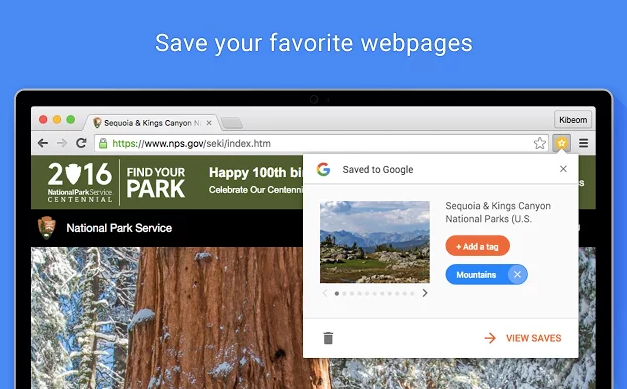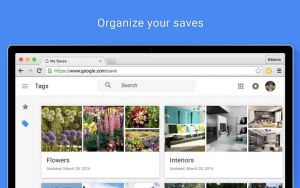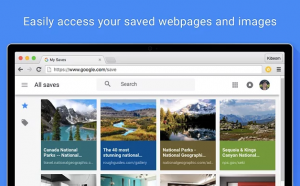Speichern Sie in Google: Webseiten und Bilder mit der neuen Chrome-Erweiterung.
Wie viele von uns müssen auch Sie viele im Internet verfügbare Inhalte für später gespeichert haben. Eine lange Liste unorganisierter Lesezeichen und gespeicherter Links in Software wie Google Pocket ist mittlerweile zu einem Teil unseres Lebens geworden. Als ich kürzlich die von Google angebotenen Webdienste durchgegangen bin, bin ich auf die Erweiterung „Save to Google” gestoßen, auf die wir alle lange gewartet haben.
Was ist Auf Google speichern:
In Google speichern ist eine neue Funktion in einer langen Liste von hochfunktionalen, gut gestalteten Diensten, die von Google angeboten werden. Grundsätzlich können Sie den auf Webseiten verfügbaren Inhalt mit nur einem Klick speichern. Die Inhalte werden in der Cloud von Google gespeichert, sodass Sie sich keine Sorgen um Ihren Speicherplatz machen müssen.
So verwenden Sie „Bei Google speichern”:
Es ist ziemlich einfach zu bedienen. Gehen Sie zum Chrome Web Store und laden Sie die Erweiterung „Auf Google speichern” herunter. Auf Ihrer Chrome-Symbolleiste wird ein neues Symbol angezeigt. Klicken Sie auf das Symbol, während Sie eine Webseite besuchen, die Sie speichern möchten. Sie können auf Ihre gespeicherte Webseite zugreifen, indem Sie www.google.com/save/ besuchen .
Mit Save to Google können Sie auch Bilder während der Google-Bildersuche speichern. Tippen Sie einfach auf das Bild und klicken Sie auf das Speichersymbol, das fortan angezeigt wird. Bilder können ohne die Chrome-Erweiterung gespeichert werden, aber nicht die Webseiten.
Warum bei Google speichern:
Mit Google Save können Sie Inhalte in der Cloud speichern, auf die Sie über Ihre Google Mail-ID in jedem Webbrowser zugreifen können. Auf Lesezeichen kann nur über Ihren eigenen Webbrowser zugegriffen werden.
Eine weitere hinzugefügte Funktion zum Einfügen von Tags zusammen mit der Webseite erleichtert das Erinnern an die Webseitenspezifikationen.
Auf Google speichern vs. Google Pocket:
Save to Google bietet Ihnen eine sehr einfache Benutzeroberfläche mit minimalen Änderungsfunktionen. Die Webseite oder der Bildlink wird mit einer kurzen Beschreibung und Ihrem personalisierten Tag angezeigt. Verwenden Sie dasselbe Tag mehrmals.
Google Pocket ist eine umfangreiche Anwendung, die Ihre Online-Inhalte nicht nur speichert, sondern auch mit Ihrem Telefon, Tablet oder Computer für die Offline-Ansicht synchronisiert. Für eine größere Arbeitsbelastung mag es bequemer sein, Google Pocket zu verwenden, aber als tägliche „Lesen Sie es später”-Anwendung macht Save to Google seine Arbeit ziemlich brillant.